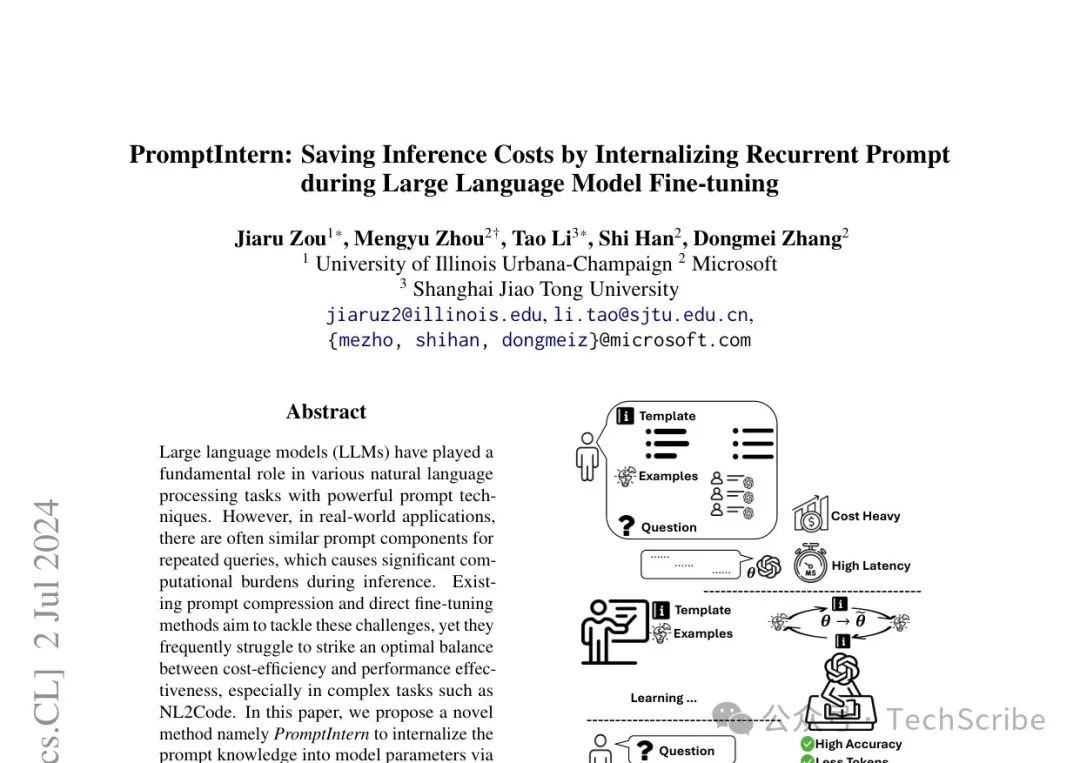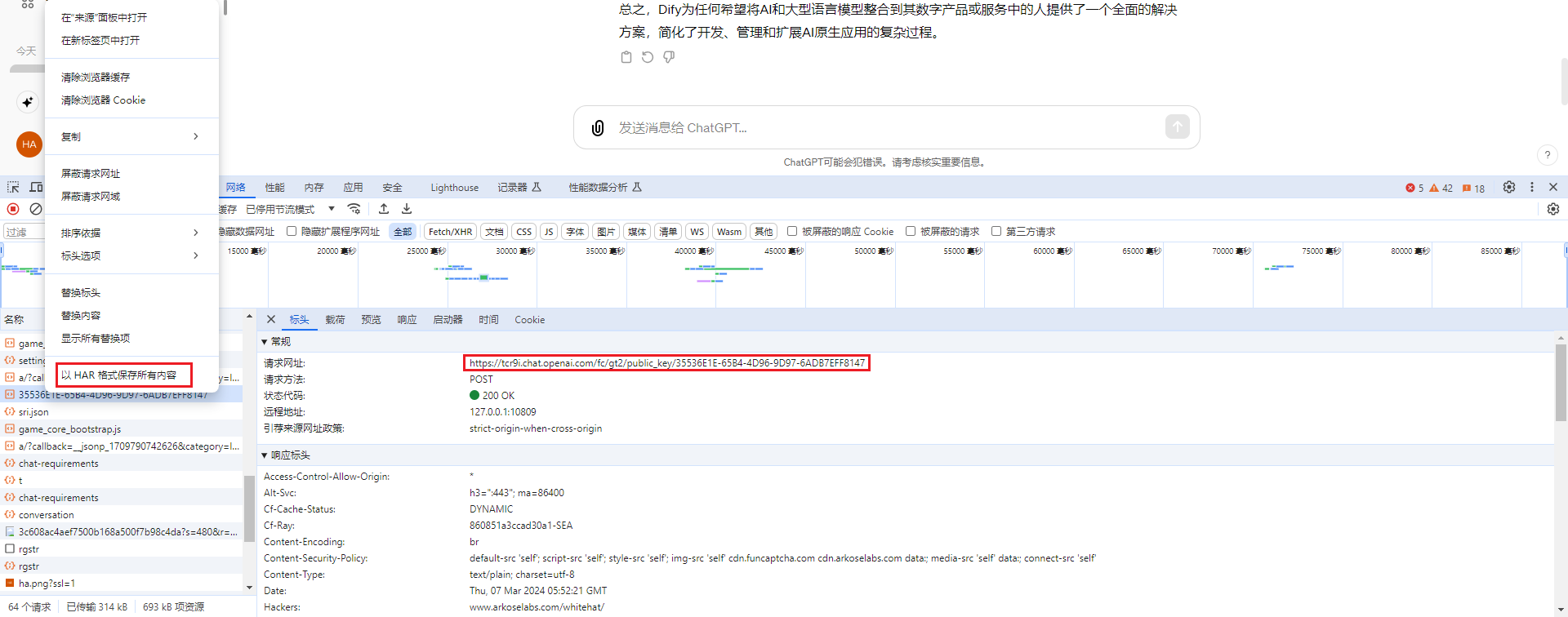在上一篇文章中,我们对 Flux 和 Midjourney 进行了比较。
尽管 Flux 取得了令人瞩目的进步,但它存在一个明显的不足------生成的皮肤塑料感很强。
例如,请看这张 Flux 生成的图像。
尽管使用 LoRA 增加了大量细节以提升逼真度,但某些区域仍显得很不自然。比如,脸部的皮肤纹理缺乏真实质感,胡须的方向也显得不自然。
为解决这个问题,我开发了一个 ComfyUI 工作流程,旨在增强 Flux 模型生成的肖像效果。
以下是此工作流程的视频教程,包含工作流下载:
https://www.bilibili.com/video/BV1eKWaeaEC3/
工作流的主要功能
本工作流程有三个突出特点:
1️⃣速度:我选择不使用"面部细化器(FaceDetailer)"或其他资源消耗大的细化器,因为 Flux 本身就对显存需求较大,增加更多细化器会降低处理速度。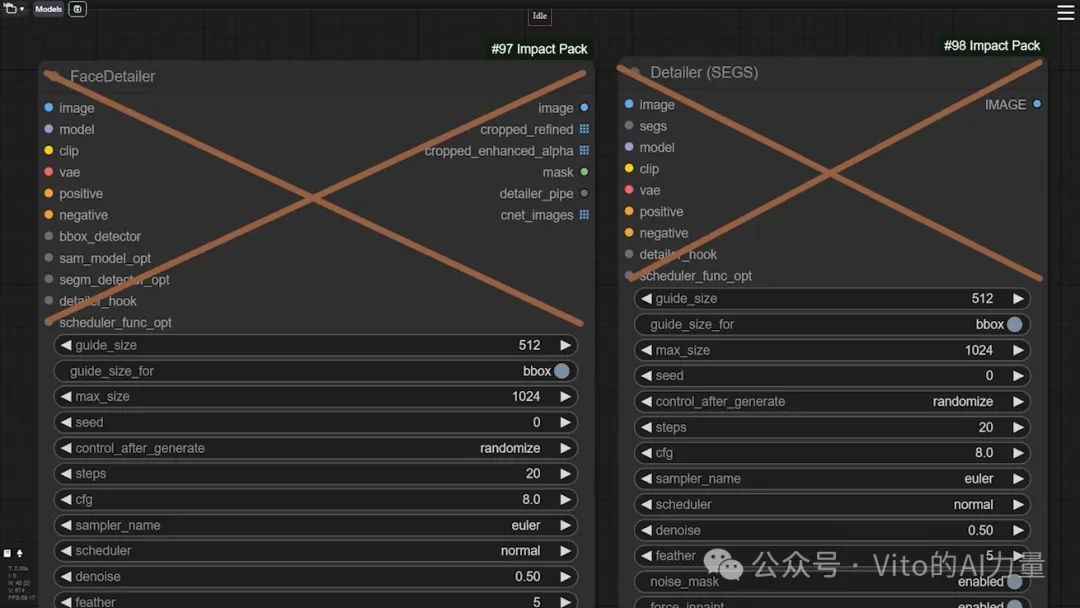
2️⃣全面增强皮肤纹理:它不仅能改善面部皮肤,还能提升全身的皮肤质感。

3️⃣可选眼部细节增强:有时,Flux 会生成很漂亮的眼睛,而添加更多细节可能会减弱眼神光。使用此工作流,你可以选择增强眼睛细节或保持原样。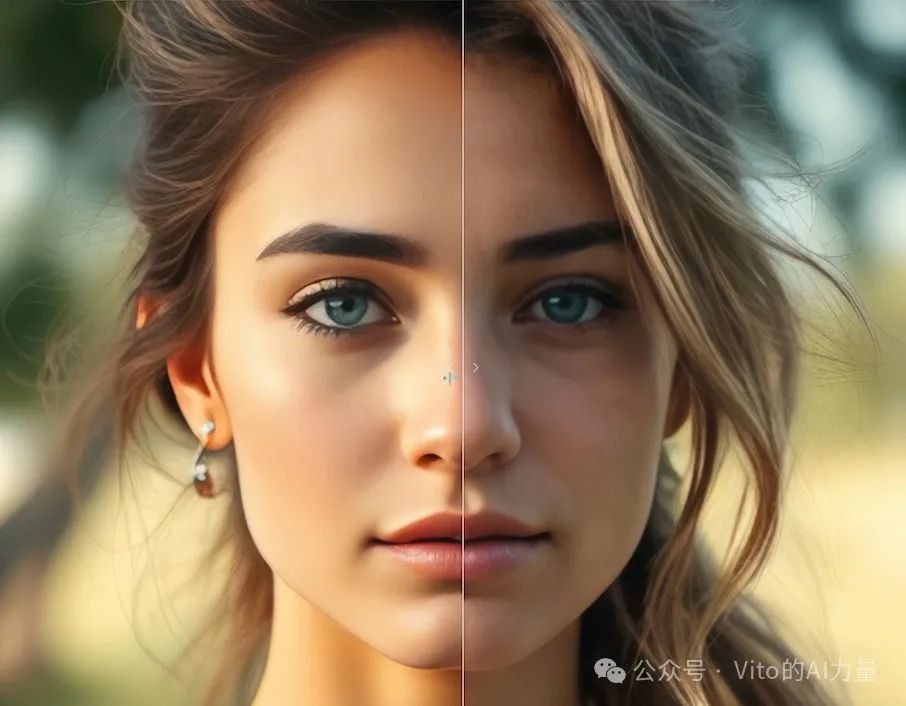

工作流概述
工作流分为三组:
1. 使用 Flux 生成人像
第一组使用 Flux 模型生成肖像。起初,生成的肖像皮肤可能会显得过于光滑和不真实。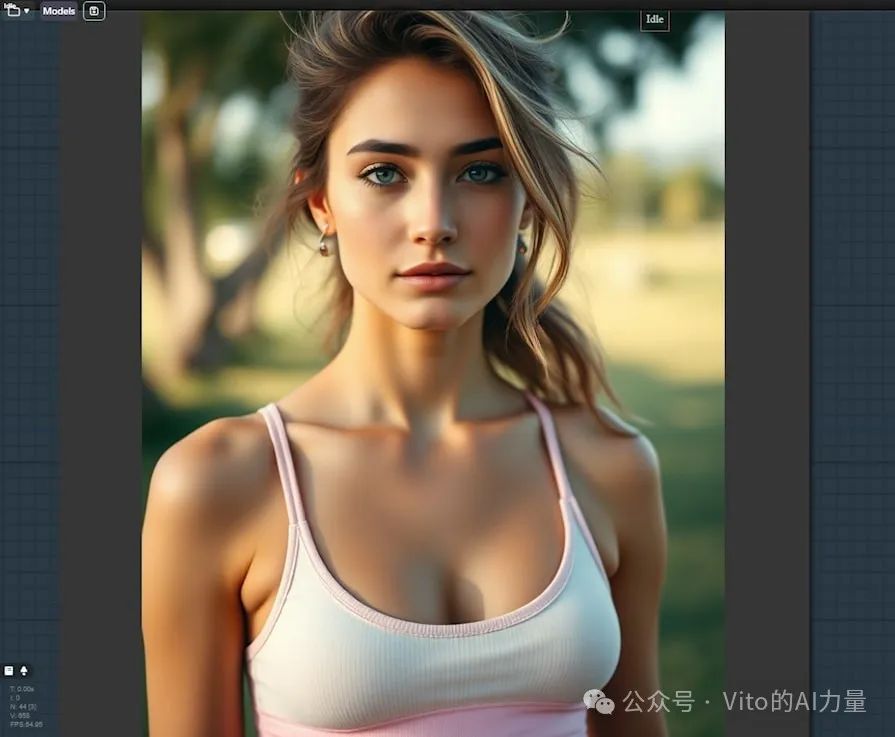
解决方法如下:
-
首先用 Flux 生成基础图像。你可能会发现皮肤缺乏质感和真实感。
-
接着打开第二组,增加更逼真的皮肤纹理。
我在本例中使用了"schnell fp8" 模型,但你也可以使用其他 Flux 模型。我还添加了一个 LoRA 以进一步增强逼真度。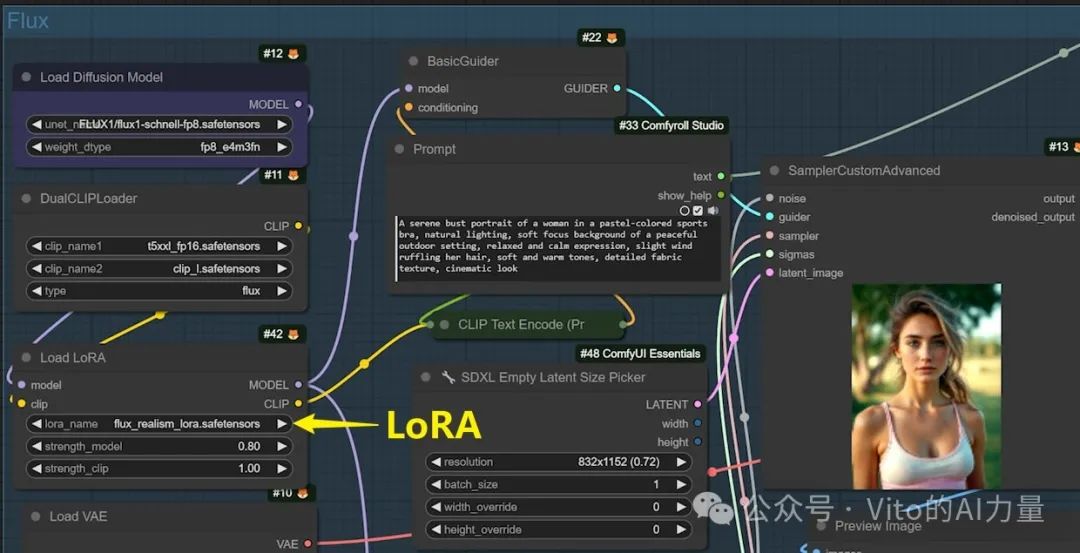
自定义图像大小
在基本的 Flux 文生图工作流程中,有一个节点用于设置图像大小。我将其替换为另一个节点 (SDXL Empty Latent Size),允许你选择 SDXL 图像尺寸,从而无需手动输入尺寸。Flux 支持各种长宽比,因此如果要创建不同尺寸的图像,可以使用基本的"Empty Latent Image"节点。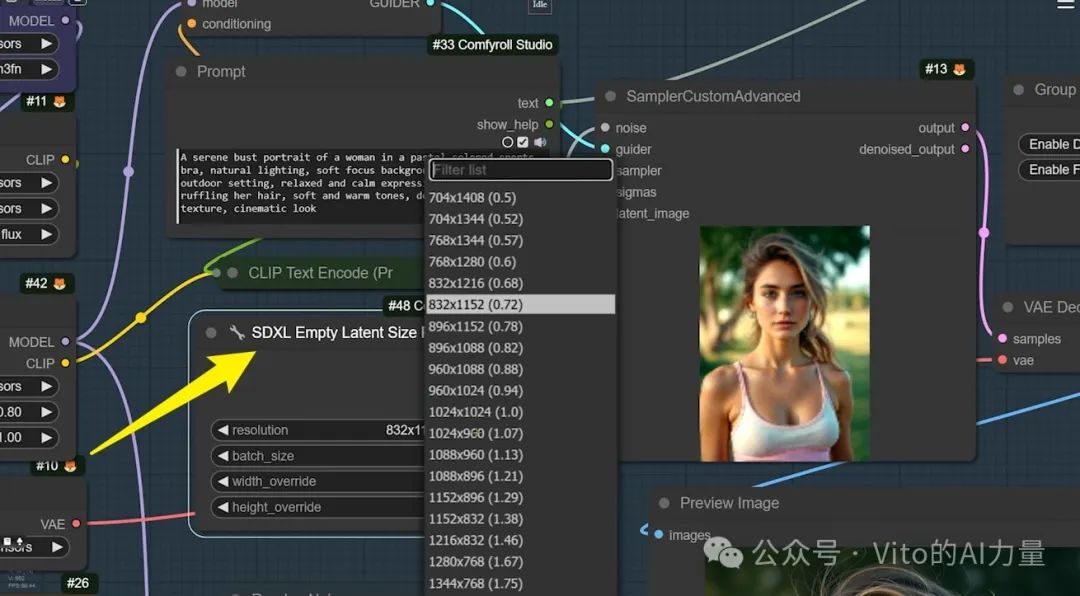
节点配置
有一个节点可以控制右侧两个组的开/关状态。一开始,请将这些节点关闭。使用 Flux 生成满意的基础图像后,再打开它们以丰富细节。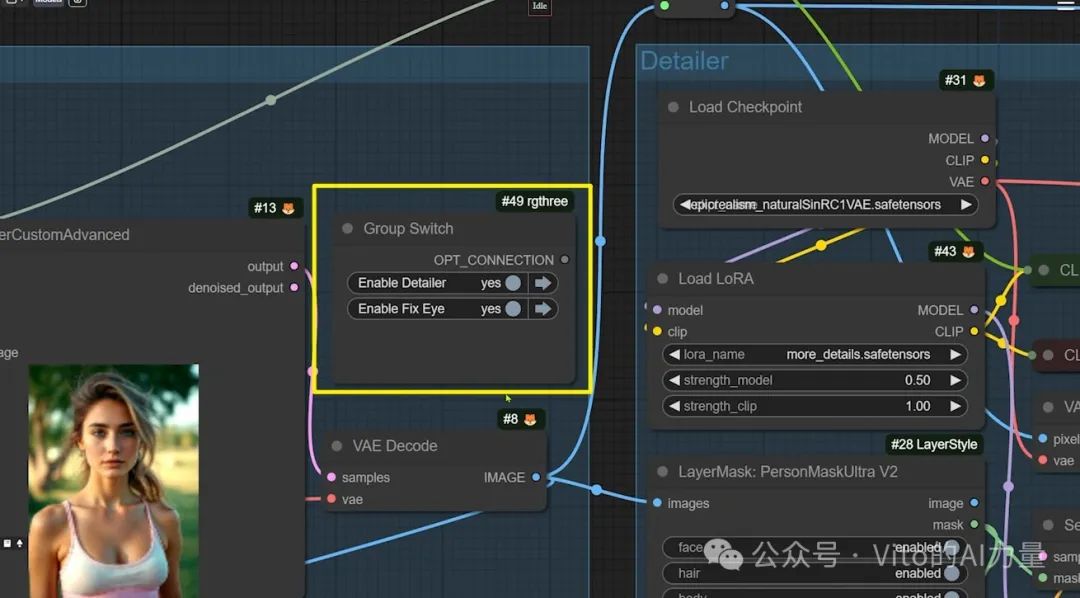
2. 增强皮肤纹理
本组首先创建一个皮肤遮罩。然后,使用 SD1.5 模型对皮肤进行图生图的重绘,使用以强烈真实感著称的"Epic Realism"模型。为进一步丰富细节,我另外添加了一个 LoRA。
人物遮罩
-
使用一个专门用于人物遮罩的节点,可以切换脸部、头发和身体。遮罩包括所有三个部分,但在识别皮肤方面并不完美。例如,它没有识别出胸部的阴影,或将运动背心上的高光区域误认为是皮肤。不过,只要能捕捉到关键部位,就足以增强细节。
-
过于精确可能会减慢出图过程,因此平衡至关重要。你可以通过调整"置信度(confidence)"参数来调整遮罩的精确度------数值越低,遮罩区域越大。
-
通常情况下,我们会为面部、身体皮肤和头发创建遮罩。如果你正在处理大头照,可以关闭"身体"选项。下面还有一些开关可以遮挡服装、配饰或背景,不过这些一般不需要增强,因为 Flux 可以很好地处理它们。
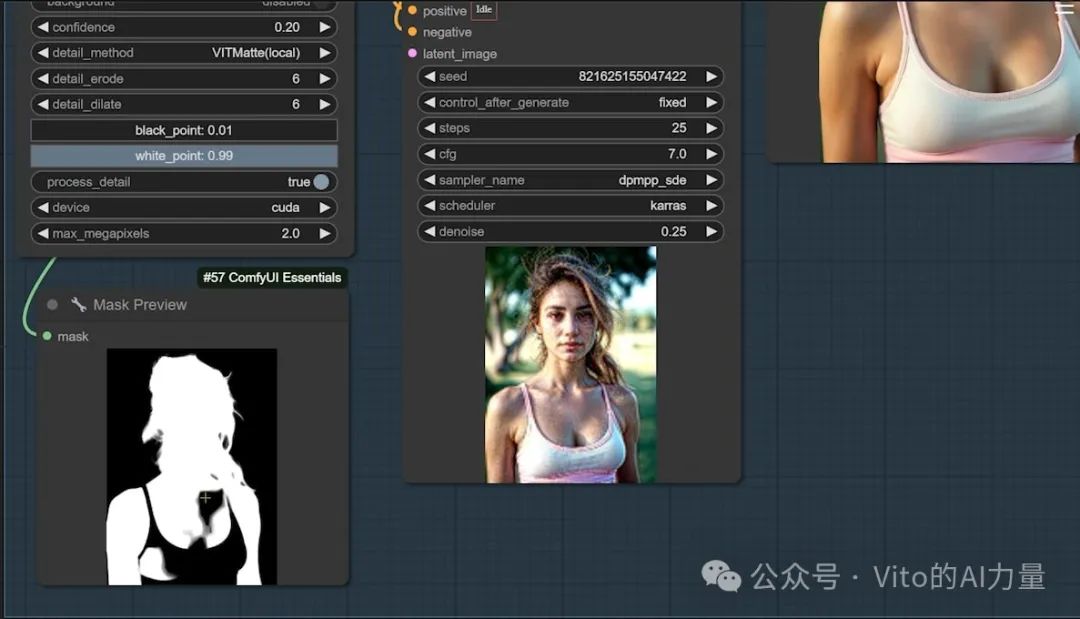
通过第二组节点,头发、脸部和身体的细节将得到增强。不过,这一过程可能会使眼睛失去一些原有的光彩。
3. 还原眼睛
第三组主要是还原 Flux 生成的眼睛: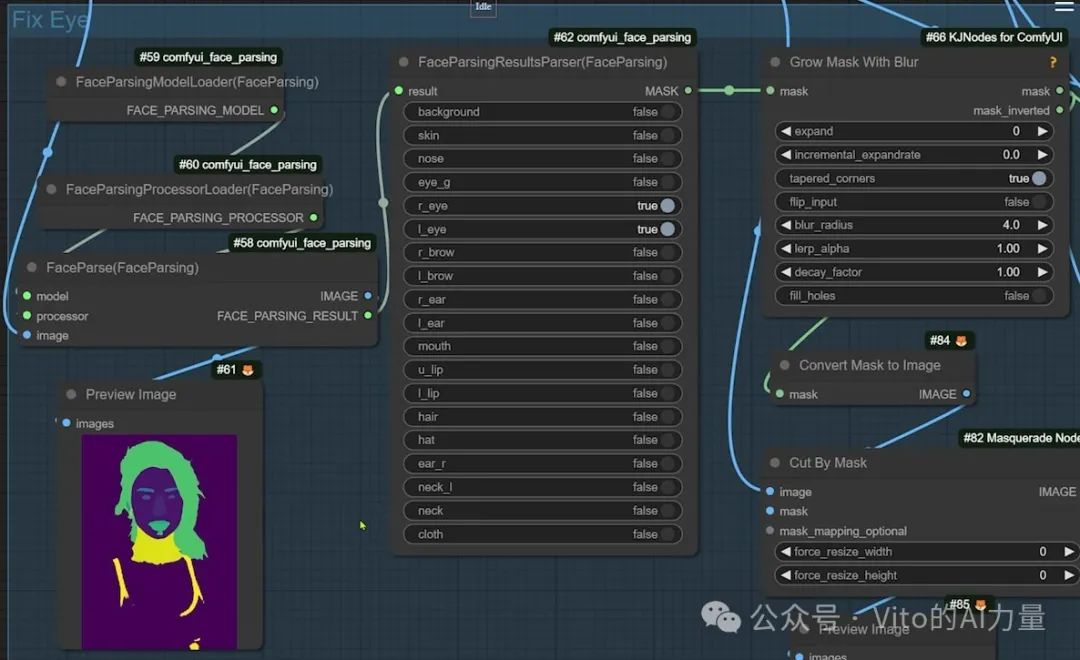
-
首先,使用"脸部解析(Face Parse)"节点分割脸部,包括头发。
-
然后,使用另一个节点选择"眼睛"并创建蒙版。使用"模糊增长遮罩(Grow Mask With Blur)"节点可以调整遮罩的大小或使其模糊。
-
眼睛蒙版制作完成后,使用"图像合成蒙版(Image Composite Masked)"节点还原 Flux 生成的原始眼睛。
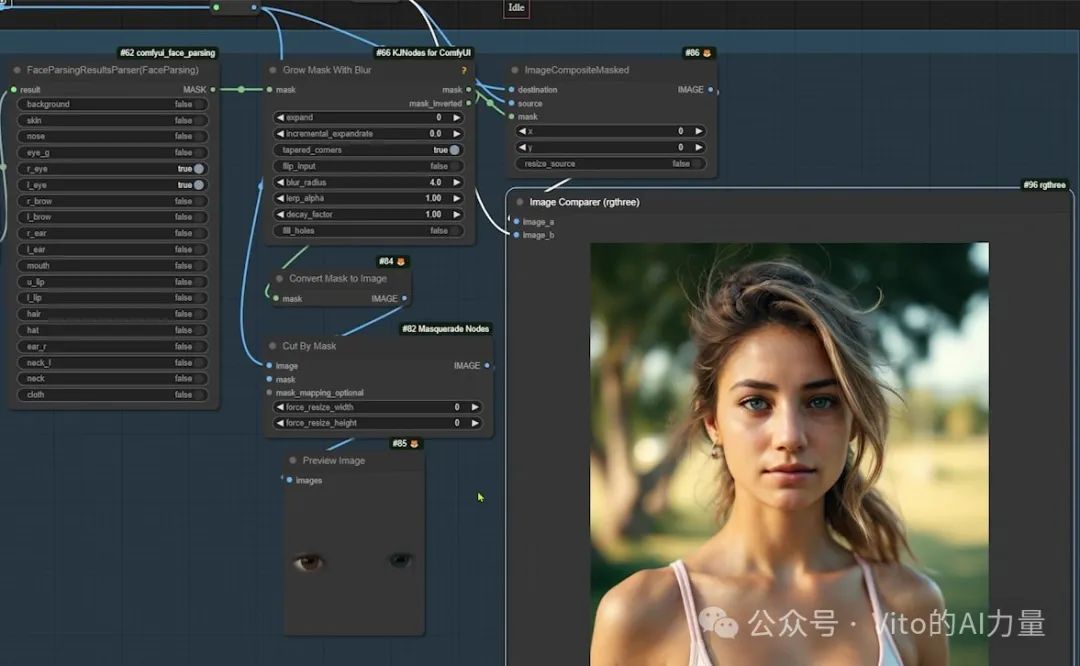
将最终图像与仅由 Flux 生成的图像进行比较,你会发现皮肤更加细腻,而眼睛则保留了原来的样子。
总结
此工作流程提供了一个全面的解决方案,可增强 Flux 生成的肖像的逼真度。希望本文能帮助你了解如何下载并有效使用此工作流程。
另外,给大家推荐我正在跑SD的云平台:https://myaiforce.com.cn/lanrui/
邀请链接:https://www.lanrui-ai.com/register?invitation_code=1297820264
 51工具盒子
51工具盒子